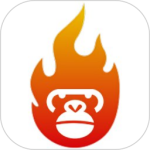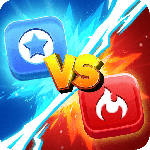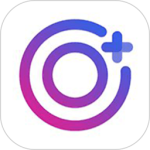小米14Pro如何连接电脑?
现在越来越多的机主朋友们,对于手机的要求也越来越高了,而小米14Pro是一款拥有很高配置的手机,也有不少用户选择了这款手机,毕竟销量和口碑都是不错的,很多使用了一段时间的用户在问手机和电脑之间的传输细节,那么下面就一起看看小米14Pro这款手机要怎么连接到电脑吧。

小米14Pro怎么连接电脑?小米14Pro连接电脑方法介绍
使用Type-C数据线:
将一个端口插入小米14Pro的USB Type-C接口,另一个端口插入电脑的USB Type-C或USB Type-A接口(如果您的电脑没有USB Type-C接口)。
这时候小米14Pro会显示一个提示,询问需要使用哪种USB连接模式。
大家可以选择文件传输、仅充电、MIDI或PTP模式,根据自己的需求选择相应的选项。
电脑上可能会出现一个弹出窗口或自动安装驱动程序。
如果需要,可以按照屏幕上的指示完成驱动程序的安装。
在成功连接之后,大家可以在电脑上打开资源管理器或文件浏览器,然后找到“此电脑”或“我的电脑”的选项。
这时候应该可以看到一个移动设备或存储设备的图标,代表您的小米14Pro。
点击设备图标,就可以访问和管理小米14Pro上的文件了,就像访问任何其他存储设备一样。
请注意:小米14Pro可能需要在首次连接时进行授权。在首次连接时,可能需要在小米14Pro上授权电脑的访问权限,以确保数据安全。
| 日常使用教程 | ||
| 更换铃声 | 拍照技巧 | 设置实况窗 |
| 打开NFC | 设置语音助手 | 设置待机显示 |
| 设置滑屏模式 | 设置地震预警 | 查询保修期 |
相信看完了上面的文章大家也已经了解了这款小米14Pro应该如何连接电脑了,现在的文件都越来越大了,转移到电脑上会比较方便,所以大家在日常生活和办公中需要进行数据传输的话可以根据上面的方法来操作。